Di Scrittore appassionato
Microsoft Teams consente a molte aziende, scuole e college di condurre lezioni e riunioni in modo molto efficiente e senza alcun disturbo. L'applicazione MS Teams consente agli utenti di creare molti team per mantenere / organizzare il proprio lavoro o la propria classe in un modo migliore. A volte, l'organizzazione potrebbe dover mantenere lo stesso nome per molti team e questo può creare una situazione ambigua tra i membri del team che sono comuni a tutti i team. Pertanto, la modifica dell'avatar del profilo dei team Microsoft può risolvere questa confusione. Non tutti possono semplicemente modificare l'avatar del profilo dei team Microsoft, ma solo i proprietari del team o l'amministratore che hanno creato il team nell'app. Se sei l'amministratore del team e non vedi l'ora di cambiare l'avatar del profilo del team, allora questo post ti aiuterà sicuramente.
Come modificare o aggiungere l'avatar del profilo di Microsoft Teams
Passaggio 1: premere finestre tasto sulla tastiera e digitare squadre Microsoft.
Passaggio 2: seleziona Microsoft Team dai risultati della ricerca come mostrato di seguito.
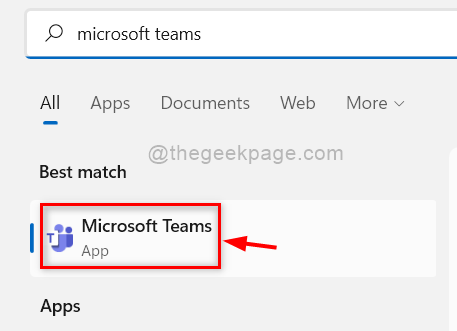
Passaggio 3: nell'applicazione Microsoft Teams, fare clic su Squadre opzione nella barra dei menu sul lato sinistro come mostrato di seguito.
Passaggio 4: quindi, sul lato destro, fare clic su tre punti orizzontali (mostra più opzioni) della squadra di cui desideri modificare l'avatar del profilo.
Passaggio 5: fare clic Gestisci la squadra dal menu Mostra altre opzioni.
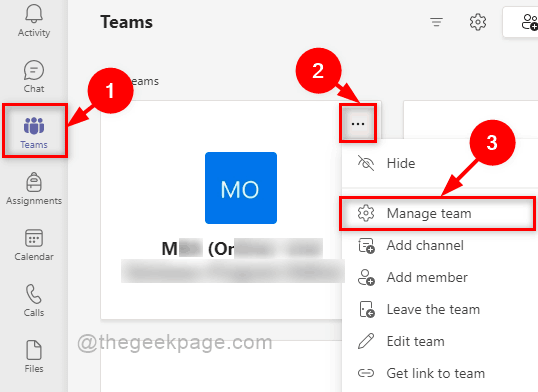
Passaggio 6: fai clic sul pulsante di modifica dell'avatar del profilo di Teams come mostrato nello screenshot qui sotto.
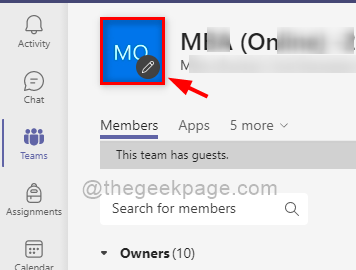
Passaggio 7: seleziona qualsiasi immagine predefinita, se lo desideri. Altrimenti Fare clic Caricamento pulsante per sfogliare altre immagini dal sistema come mostrato di seguito.
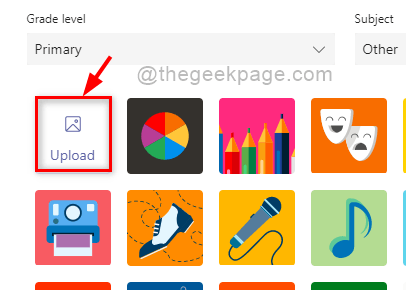
Passaggio 8: dopo aver selezionato e caricato l'avatar del profilo, fare clic su Aggiornare pulsante per apportare modifiche.

Ecco come è possibile aggiornare l'avatar del profilo nell'applicazione Microsoft teams.
Questo è tutto ragazzi.
Spero che questo articolo sia stato utile e informativo.
Per favore lasciaci commenti qui sotto.
Grazie!


